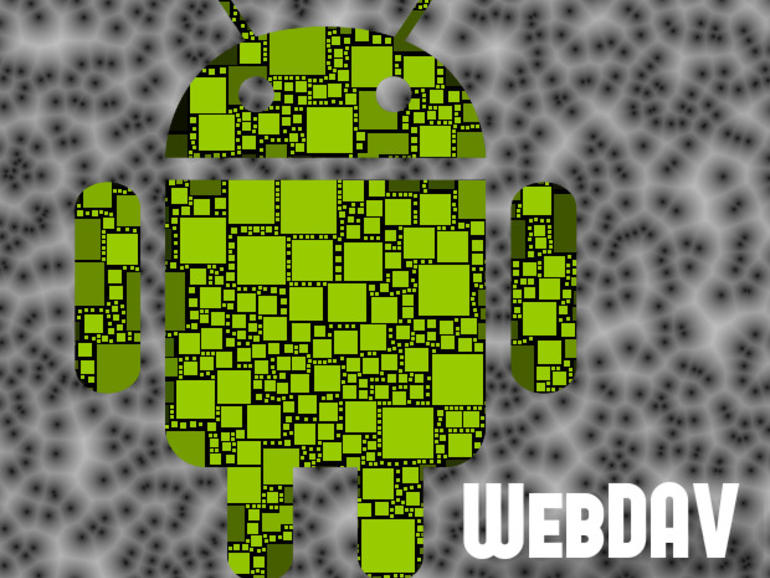Jack Wallen le muestra cómo configurar un servidor WebDAV muy sencillo en su dispositivo Android para que pueda obtener archivos de ese dispositivo desde un navegador web.
¿Alguna vez ha deseado agregar un servidor WebDAV a su dispositivo Android? Si es así, puedes hacerlo, y no es un gran reto (al menos no con la aplicación adecuada.
Algunos de ustedes se preguntarán por qué en el mundo querrían agregar un servidor WebDAV a su smartphone o tableta. Las respuestas a esa pregunta son simples:
- Desea poder acceder fácilmente a los archivos de su dispositivo en su escritorio.
- Porque puedes
Todos sabemos que los profesionales de TI tienden a enloquecer al hacer las cosas por la única razón de que es posible. Como añadir un servidor http a su dispositivo móvil. ¿Quién necesita eso realmente? Sí, si quieres mostrarle a la gente que puedes.
En cuanto a la aplicación práctica, eso debería ser obvio. Pero, ¿qué aplicación debe instalar para agregar WebDAV a su dispositivo? Hay una aplicación muy fácil de usar, llamada servidor WebDAV, que lo hace posible con un solo clic. El servidor WebDAV le permite acceder a la estructura de directorios de su dispositivo Android (menos los archivos del sistema, por supuesto) desde un navegador web. Si está usando una aplicación compatible con Sharepoint (con IE 4.0 o superior), puede incluso abrirlos para editarlos.
Vamos a instalar y ejecutar el servidor WebDAV.
Instalación
Hay dos versiones de la aplicación: la versión gratuita y la versión sin anuncios. Ambos contienen las mismas características. La versión sin anuncios le costará la friolera de $0.99 (USD. Vamos con la versión gratuita al principio. Si te gusta la versión gratuita, te recomiendo encarecidamente que dejes caer los peniques para comprar la versión sin publicidad de la aplicación.
Para instalar el servidor WebDAV, haga lo siguiente:
- Abre la tienda Google Play Store en tu dispositivo Android.
- Buscar un servidor webdav
- Busque y puntee en la entrada de WebDAV Server de The Olive Tree
- Puntee en Instalar
- Leer la lista de permisos
- Si la lista de permisos es aceptable, pulse Aceptar.
- Permita que la instalación se complete
Una vez instalado, está a un toque de botón de obtener acceso a sus archivos.
Uso
1. En la pantalla principal (), pulse el botón rojo grande. Esto iniciará el servidor y devolverá la dirección que le dará acceso a los archivos (será la dirección de la LAN Wi-Fi, más el puerto 8080. Vaya al navegador de su escritorio y apúntelo a esa dirección para comenzar a descargar archivos.
Ejecutar la aplicación WebDAV Server en un Droid Turbo de marca Verizon.
De forma predeterminada, el servidor WebDAV no está protegido por contraseña. Afortunadamente, los desarrolladores añadieron la capacidad de proteger la conexión con contraseña. Para añadir una capa de seguridad (que debería), haga lo siguiente:
- Asegúrese de que el servidor no esté ejecutándose
- Toque el icono de la llave inglesa en la esquina superior derecha
- Puntee para habilitar Usar contraseña )
- Introduzca un nombre de usuario
- Introduzca una contraseña de usuario
- Puntee en el botón Atrás para volver a la ventana principal.
Protección con contraseña de su servidor WebDAV.
Ahora, pulse el botón para iniciar el servidor y su dispositivo habilitado para WebDAV estará protegido con contraseña cuando intente acceder a la dirección desde un navegador web.
También puede cambiar el puerto predeterminado, limitar el directorio principal, cambiar el modo de bloqueo (cómo se fuerza al dispositivo a permanecer despierto cuando el servidor se está ejecutando), dar al servidor un servicio de alta prioridad (para evitar que el servidor sea asesinado en condiciones de poca memoria), mostrar los detalles del servidor (lista de detalles del servidor en la ventana principal de la aplicación) y restablecer la configuración.
Cuando visite la dirección, no será recibido por una página web moderna y con tecnología Ajax. En su lugar, verá una lista de archivos y carpetas de la vieja escuela (.
Una lista de archivos y carpetas que utilizan el servidor WebDAV.
Si buscas una de las formas más sencillas de enviar archivos desde tu dispositivo Android a tu escritorio, es posible que sea ésta.
¿Cuál es su método preferido para obtener archivos del móvil al escritorio? Háganoslo saber en el hilo de discusión de abajo.